










本文介绍了创建动态橱窗广告 (DSA) 的步骤。
注意: 自 2023 年 4 月 3 日起,我们将不再允许创建、复制和编辑动态橱窗广告。
注意:动态橱窗广告的核心功能和优势已纳入视频购物广告的“产品销售”目标下。此外,还引入了新的优化功能和格式,以帮助您在营销活动中取得成功。有关视频购物广告的更多信息,请参阅如何制作视频购物广告(适用于目录)。
制作动态橱窗广告需要 5 个主要步骤:
- 在 TikTok 广告管理工具上创建目录。
- 将产品上传到您的目录。
- 为目录中的产品生成视频。
- 在目录和衡量合作伙伴或 TikTok Pixel 之间集成事件。
- 使用目录中的产品发布广告系列。
首先,请观看此视频,了解每个步骤。
步骤 1。创建目录
创建动态橱窗广告的第一步是在 TikTok 广告管理工具上创建目录。
- 登录 TikTok 广告管理工具。
- 转到“资产”,然后转到“目录”。
- 单击创建。
- 输入目录名称。
- 为目录中的产品选择默认货币。
- 选择要在其中展示广告的定位地理位置。
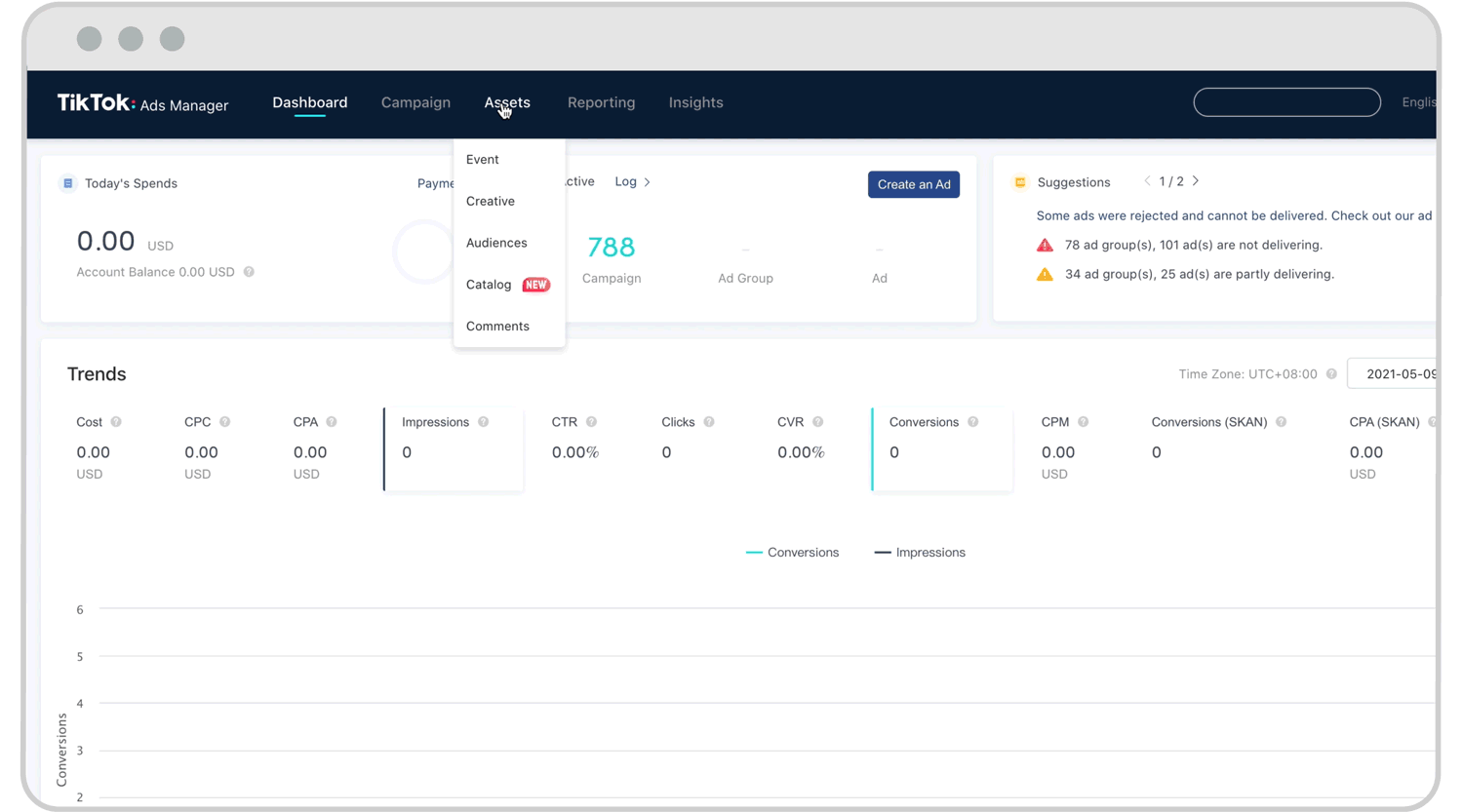
您还可以创建目录并直接从以下合作伙伴平台之一同步您的产品:
第2步。上传产品
创建目录后,您需要将产品上传到目录。
- 选择您的目录。
- 在屏幕左侧的“管理”下,单击“产品”。
- 然后单击“上传产品”按钮。
- 选择将产品上传到目录的方式,请从以下选项中进行选择:
- 手动添加:为每个产品填写一个表格。
- 数据馈送时间表: 自动从在线文件导入您的产品。
- 上传文件:从模板上传产品。
- 上传产品时,您需要输入数据信息库名称,这将帮助您管理已上传到目录的产品。
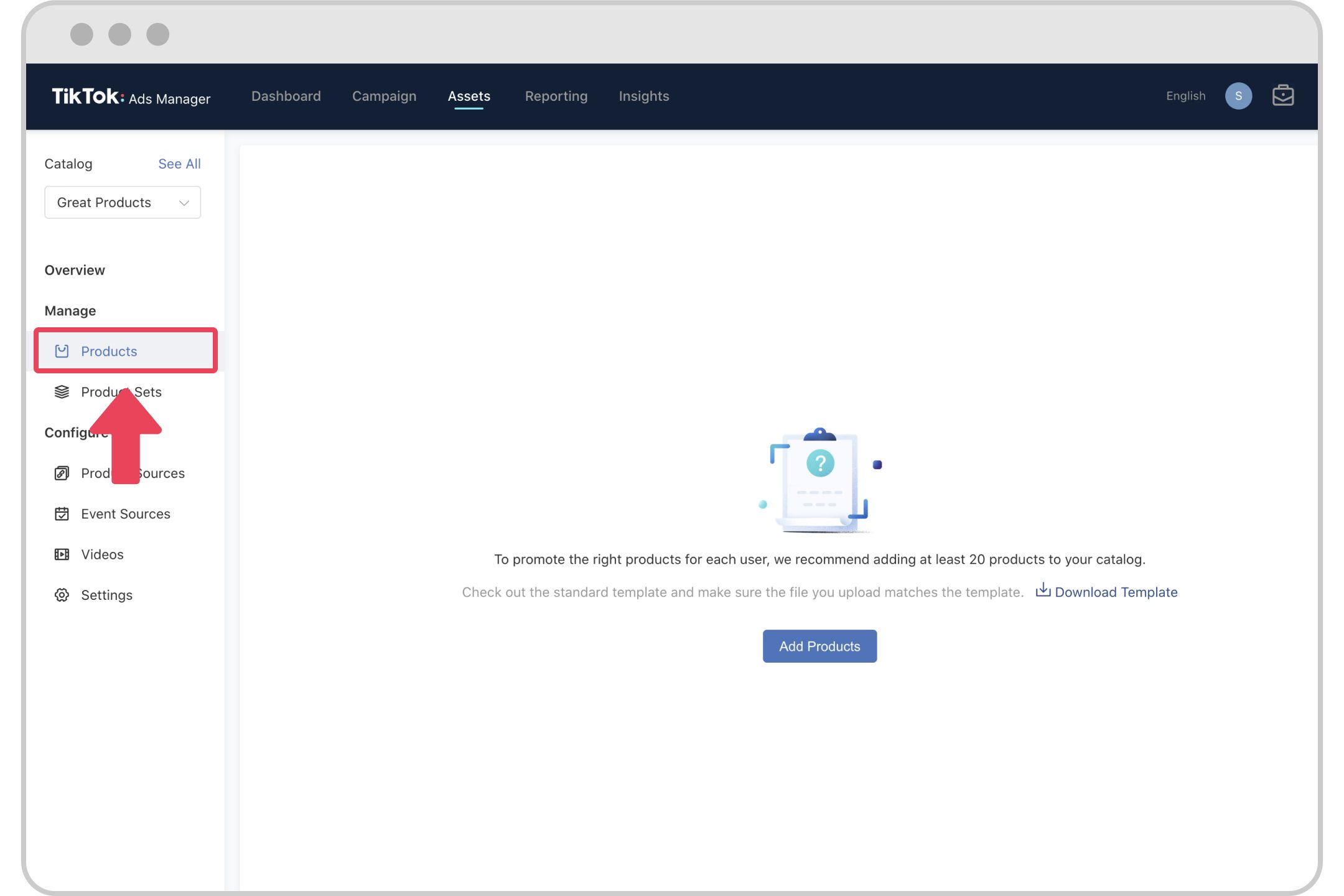
第 3 步。生成视频
将产品上传到目录后,您需要为目录中的产品生成视频。
- 转到您的目录。
- 在“配置”下,单击“视频”。
- 选择您要为目录中的商品创建的视频样式类型:
- 动态视频发生器 (DVG): 一种工具,使用旨在外观和感觉超原生 TikTok 的模板自动将您的产品转换为优化的视频广告。这意味着可视化产品目录中的相关详细信息,例如图像、文本和价格。这些视觉效果与效果、音乐和贴纸搭配在一起,这些效果、音乐和贴纸与上下文相关,旨在保持用户的参与度。
- 自定义模板视频:
- 为品牌定制: 该解决方案使您能够开发一个完全自定义的创意单元,以反映您品牌的视觉识别。您可以使用标志性的颜色、徽标、视觉效果,甚至自定义音频。我们已经看到成功的广告商以强烈的商业信息来吸引潜在客户,例如“免费送货”或“购买免费礼物”。
- 即用型 TikTok 模板:我们创建了 30 多个 TikTok 模板,这些模板的外观和感觉都是平台原生的,但广告商可以自定义以展示他们自己的产品和消息,这使您只需点击几下即可生成 DSA 创意资产!
有关如何为目录生成动态视频的更多信息,请参阅下面的视频。
注意:
- 如果您的目录包含指向产品视频的链接,则无需为产品生成视频。
- 每个目录一次最多只能有 20 个视频包。如果您想创建另一个视频包,请删除一个并创建另一个
第 4 步。连接事件源
通过将您的应用衡量合作伙伴或 TikTok Pixel 连接到您的目录,您可以根据用户与您的应用或网站的互动方式动态地向用户展示广告。
- 在 TikTok 广告管理工具菜单的左侧,转到配置,然后单击事件源。
- 从以下选项中选择要连接目录的位置:
- 应用事件源:通过我们的衡量合作伙伴跟踪您的应用内事件,并将其与您的目录相关联。
- 像素事件源:将您的目录与网站上发生的事件联系起来。
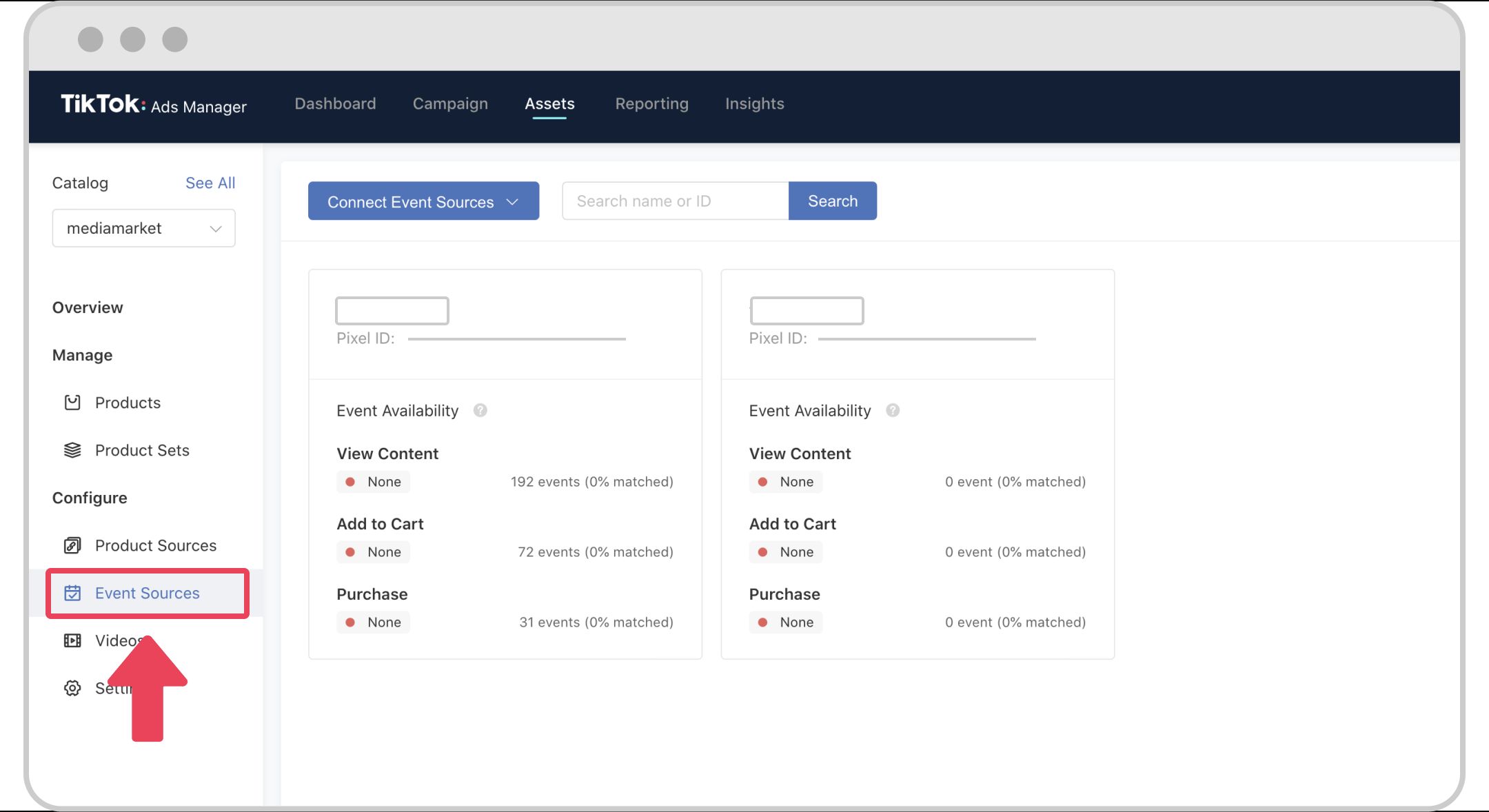
有关如何将事件源连接到目录的更多信息,请观看下面的视频。
第 5 步。创建目录销售活动
创建目录、上传产品、创建视频并连接事件源后,您就可以创建广告系列了。
在广告系列级别
- 要开始使用,请转到 Campaign 选项卡,然后单击创建。
- 在广告目标下,选择目录销售。
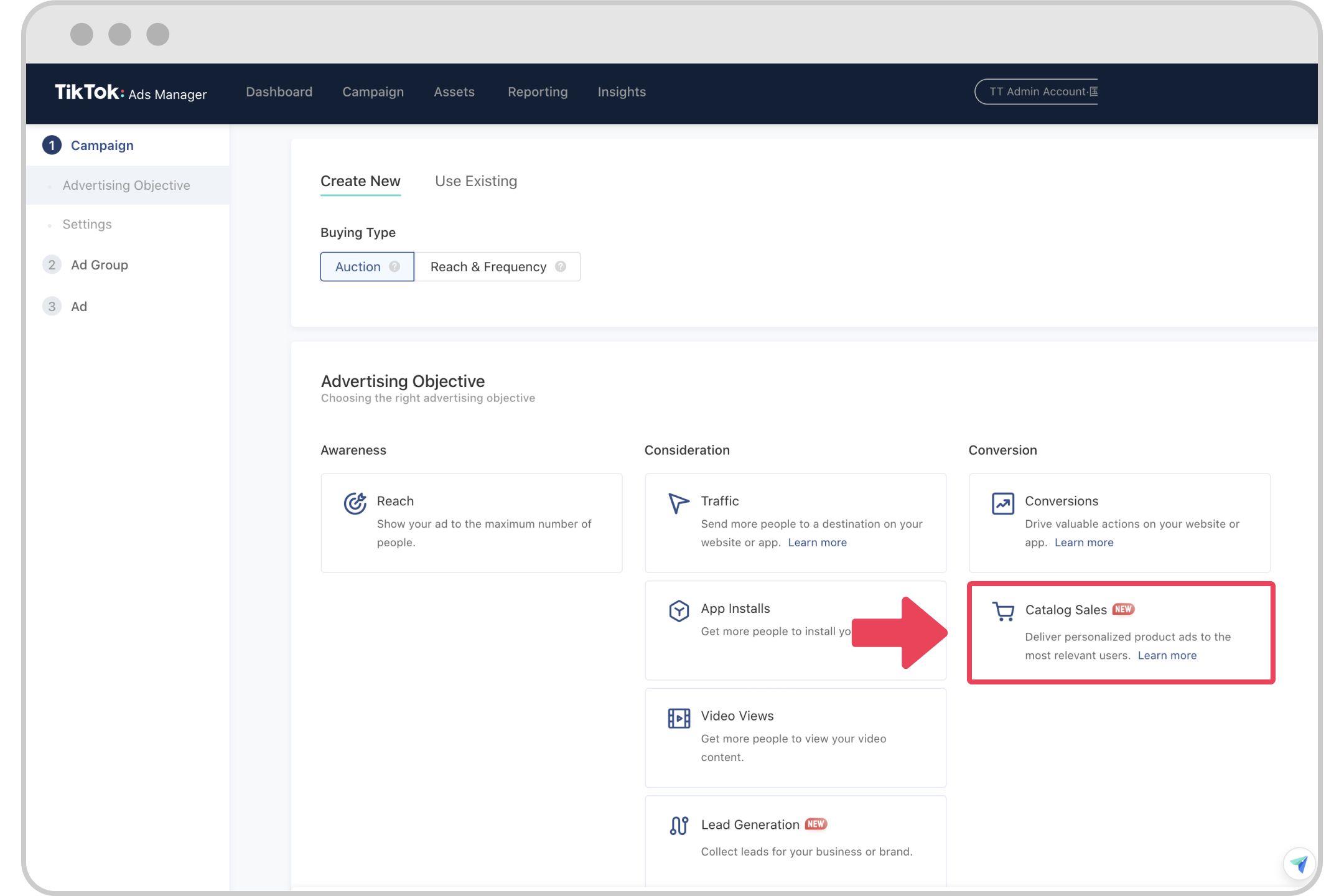
在广告组一级
- 在“产品”下,选择您的目录,然后选择一个产品集。
- “所有产品”(All Products) 将是默认选择。
- 选择您的产品是在应用程序还是网站上销售。
- 如果您选择了应用,请从下拉菜单中选择您的应用。
- 如果您选择了网站,请选择您的像素并选择一个优化事件。
- 在“定位”下,选择您的受众。
- 选择重新定位受众,向在您的网站或应用中对特定产品广告感兴趣的用户展示。
- 如果使用重定向受众,则需要选择要在受众中包含或排除的事件,以及这些事件发生的时间范围。
- 您还可以在重定向受众中包含或排除自定义受众。
- 选择“查找潜在客户”,向新的潜在客户展示您的产品广告。
- 如果使用“查找潜在客户”受众群体,您将能够选择可以在受众群体中包含或排除的自定义受众群体。
- 如果您在某个应用上销售商品,我们建议您根据安装了您应用的用户创建自定义受众,并将其排除在“查找潜在客户”受众中。
- 选择重新定位受众,向在您的网站或应用中对特定产品广告感兴趣的用户展示。
- 完成广告组的其余选择。
在广告层级
- 确定要在目录销售广告系列中展示的广告素材。
- 如果您想使用通过视频生成器或动态视频生成器创建的视频,请点击指定用于广告投放的视频设计,然后选择您的视频包。
- 如果您想在“产品视频网址”参数下使用目录中包含的视频,请将其留空。
- 如果您的目录不包含任何产品视频网址,系统将显示您在目录中创建的视频设计。
- 如果您要在网站上推广产品,请选择您的网站类型:
- 选择“产品链接”,将流量吸引到您在目录中标识的网站上的特定产品页面。
- 选择自定义链接,输入要应用于广告组的网址。
- 如果您在应用程序上销售产品,请选择深度链接类型:
- 选择“产品深度链接”以使用您为目录中的每个产品提供的深度链接。
- 选择自定义链接以输入将应用于整个广告组的深度链接。
- 然后选择“回退类型”,这将确定如果有人没有安装您的应用程序,您的链接将指向何处。
- 然后发布您的广告系列。
如需详细了解如何制作动态橱窗广告,请观看以下视频。
相关导航
暂无评论...

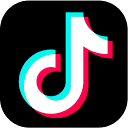
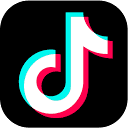
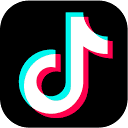
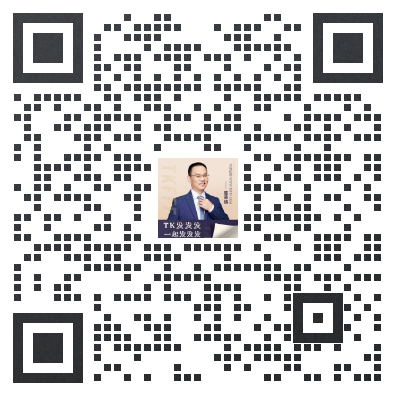
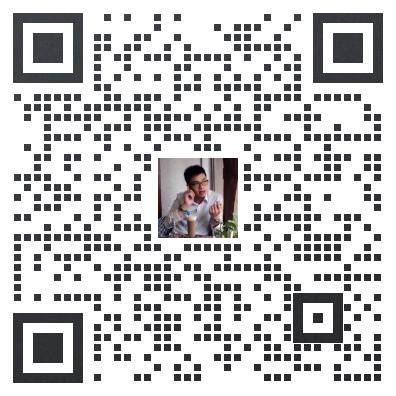
 闽公网安备35021102002035号
闽公网安备35021102002035号